win7讲述人怎么永久关闭 一招快速关闭win7讲述人功能的方法
时间:2022-04-05作者:mei
windows7系统内置有讲述人功能,这是一个智能的语音工具,使用这个功能我们可以操控电脑。但有些用户觉得此功能占内存资源,容易造成系统出现卡顿等情况,想要把win7系统讲述人给永久关闭,那么该怎么关闭?这里告诉大家一招简单的方法。
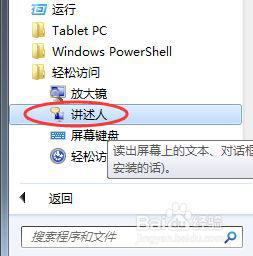
1、打开win7电脑,点开右下角win7图标,如图。
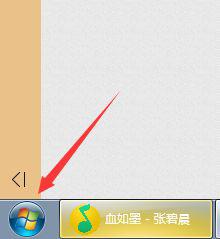
2、我们接着来点按下【所有程序】,如图。
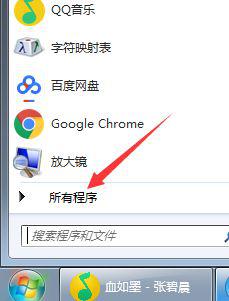
3、【所有程序】界面里,我们接着来点按下【附件】,如图。
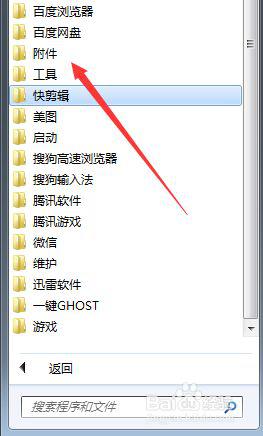
4、【附件】界面,我们接着来点按下【轻松访问】,如图。
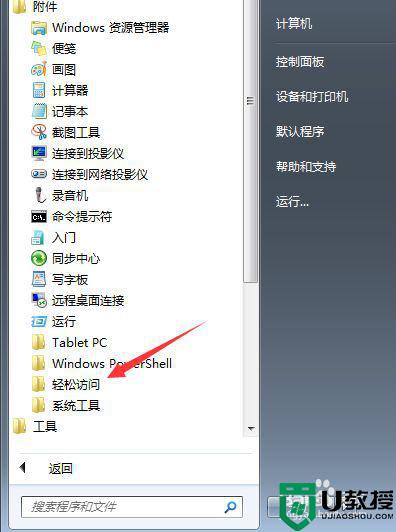
5、【轻松访问】界面,就有【讲述人】,点开下,如图。
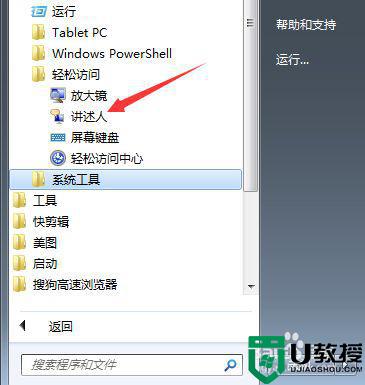
6、开启后,就在我们电脑的右侧,点击下【退出】,点击下【确定】,就可以退出讲述人了,如图。
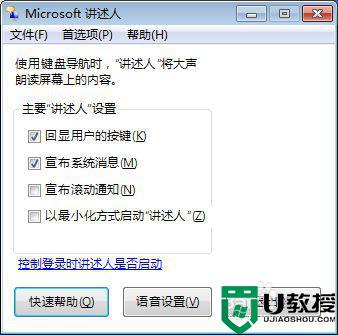
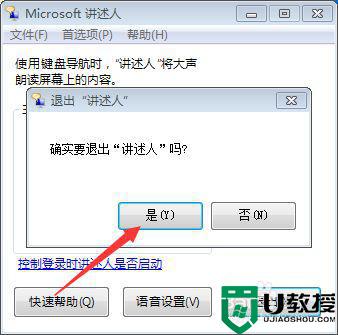
以上分享快速关闭win7讲述人功能的方法,如果不需要此功能,小编建议大家关闭,希望可以帮助到大家。





